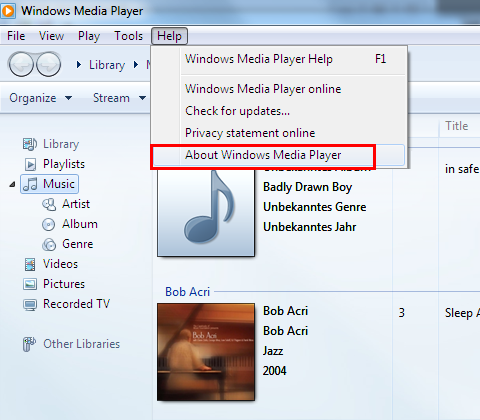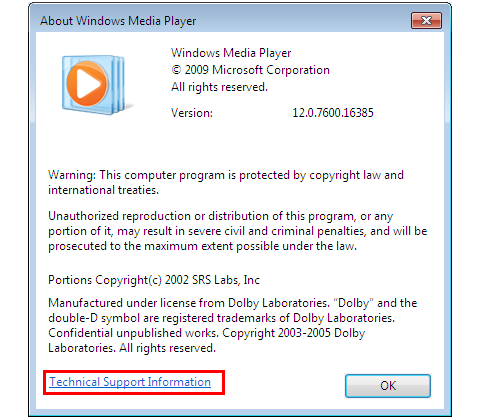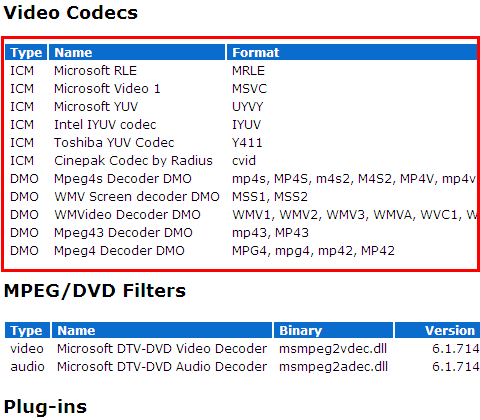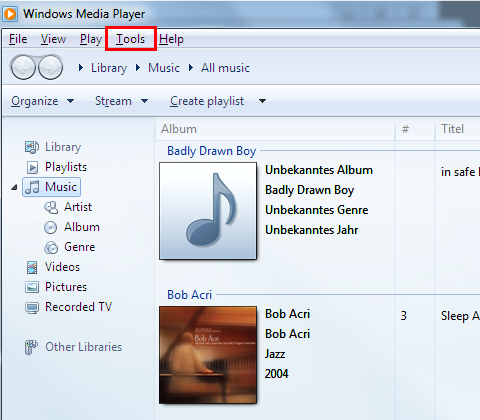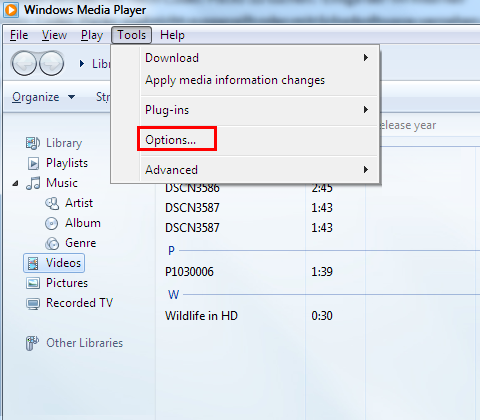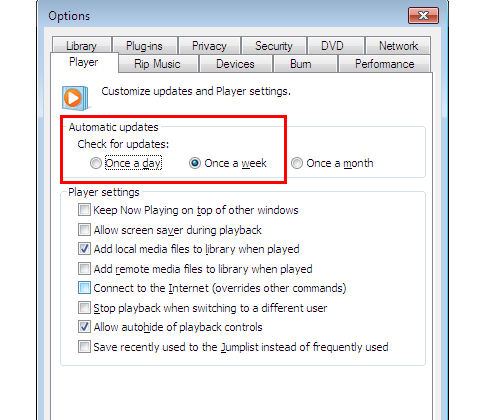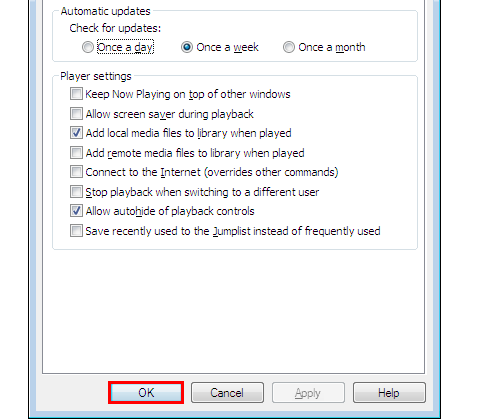Mer Information
Med Windows Media Player 12 i Windows 7 har du redan ett mycket kraftfullt verktyg för uppspelning, hantering, synkronisera och kopiering av video-och ljudfiler.Om du använder en tidigare version av Windows som Windows XP rekommenderar vi att du installerar den senaste versionen av media player för att kunna utnyttja alla funktioner och funktionalitet.Hämta - Windows Media Player för Windows XP
Spela upp filmer med Windows Media Player
Det är mycket enkelt att spela upp en videofil med hjälp av Windows Media Player. Dubbelklicka på filen för att starta om du sparar en videofil på din hårddisk. Du kan titta på filmer på Internet (till exempel bibliotek med ARD och ZDF) med hjälp av Windows Media Player, du kanske behöver en liten webbläsare tilläggsprogram för den. Gör så här: Mer information finns i följande delar av den här serien.1. Klicka på Start.
Windows Media Player 12: Video-codec
Korrekt spela upp video (och även musikfiler) krävs en lämplig codec för Windows Media Player. Codec-enheter är små program som digitala signaler i en fil eller att koda och avkoda. Endast på detta sätt spelaren tolka strömmar som musik eller film och spela upp på rätt sätt. Om en codec-rutin saknas i systemet spelas inte motsvarande videofilen. Du får ett felmeddelande.
Codec-kontroll
Du kan enkelt styra vad codec-rutiner som redan är installerade och se till att media player när du laddar automatiskt nya codec-rutiner från Internet.1. Klicka på Start.
Codec-rutiner har automatiskt installerat
Du kan konfigurera Windows Media Player så att den automatiskt hämtar och installerar uppdateringar och förbättringar av codec-enheten från Internet när det är tillgängligt. Detta passar bättre i de flesta fall än manuellt i Internet-codec packs du söker. Vissa av cirkulerande på Internet gratis codec Pack är inte mogna eller skadlig programvara. I värsta fall bryta programmen funktionerna i Windows Media Player.1. Starta Windows Media Player som beskrivs ovan och klicka på Verktyg på menyraden.

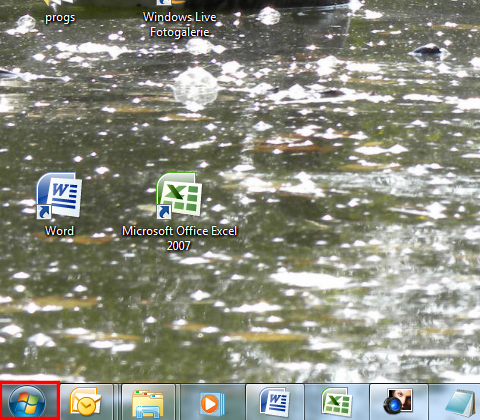
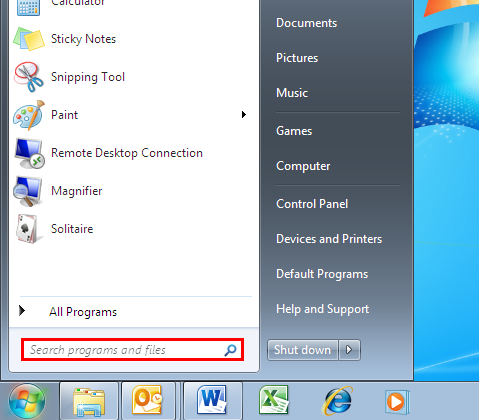
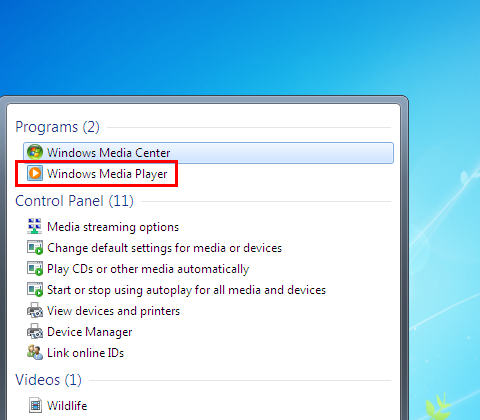
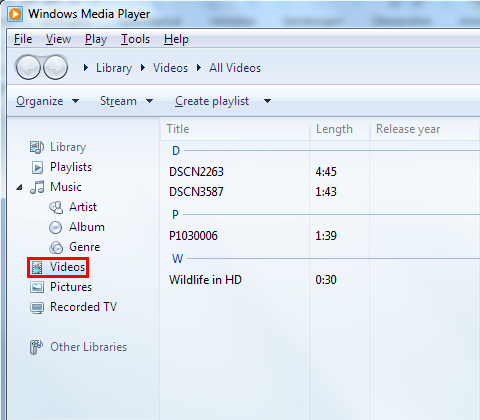
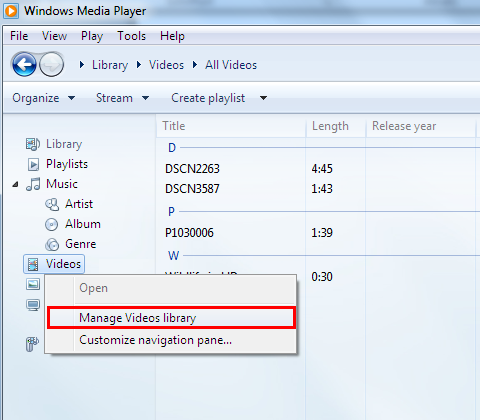
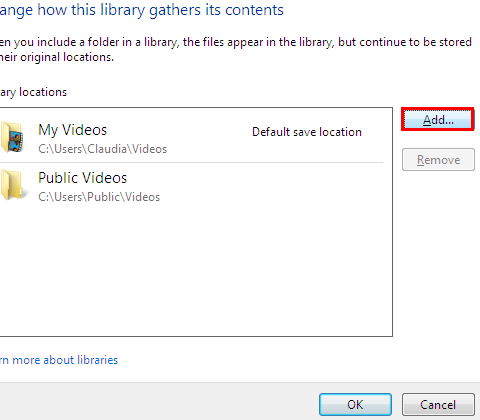
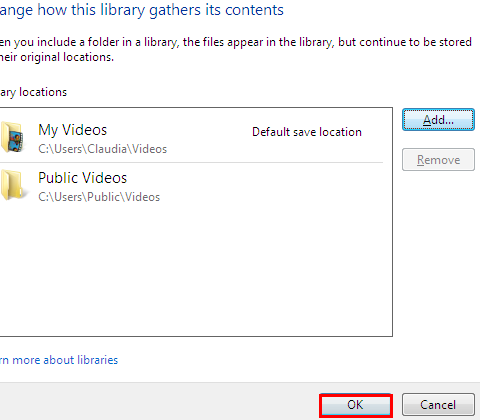
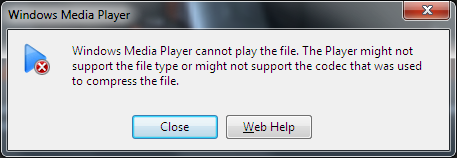
![Tryck på [CTRL] och [M] samtidigt](/images/sv-se/f0f14633-3bcb-91b2-ec5c-bc2e31e966fb)